Dreamweaver网页怎么插入Figure?_Dreamweaver教程_网页制作
Dreamweaver网页怎么插入Figure?Dreamweaver设计网页的时候,想要插入Figure,该怎么插入呢?下面我们就来看看详细的教程,需要的朋友可以参考下
Dreamweaver网页中想要插入Figure,该怎么插入呢?下面我们就来看看详细的教程。
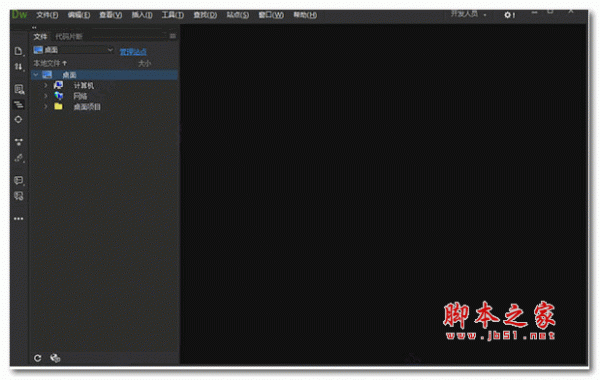
Adobe Dreamweaver CC 2018 官方中文离线安装版
类型:网页设计大小:304KB语言:简体中文时间:2018-03-21查看详情
1、首先我们点击插入,并再次点击Figure。

2、如何我们选择一种类型。

3、这样我们就成功添加了标签。

4、点击进去,我们就可以开始更改内容了。

5、点开加好,可以添加ID。

6、我们也可以尝试有点代码来实现。

以上就是Dreamweaver插入Figure的教程,希望大家喜欢,请继续关注3399IT网。
相关推荐:
Dreamweaver怎么快速插入段落文字?
Dreamweaver2018怎么快速插入按钮?
Dreamweaver cc2018主题颜色怎么设置?
本文为网络共享文章,如有侵权请联系邮箱485837881@qq.com